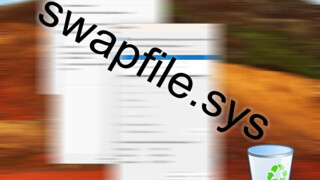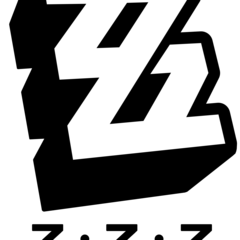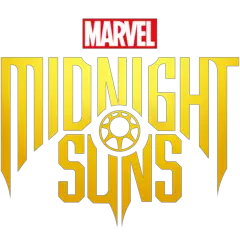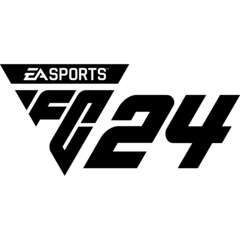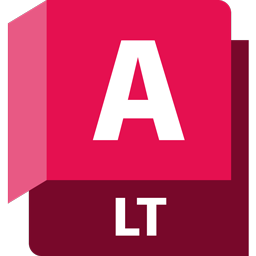Microsoft’un Windows 3.1’inden sonra Windows 95 büyük bir sıçrayış olarak görülmüştü. Windows’un halen kullanmakta olduğumuz Başlangıç menüsü, görev çubuğu ve alışıldık Windows masaüstü arayüzü ile beraber geldiği ilk sürümdü. Windows 95, artık modern bilgisayar donanımlarında çalışmıyor ancak sanal makine yordamıyla o şanlı günlere geri dönebilirsiniz.
Eğer Windows 10’un uyumluluk modu ile eski oyunları oynayamıyorsanız bu yöntem işinize yarayabilir, gerçi Windows 9x dönemine ait oyunlar için Windows 98 daha uygun olabilir. Ya da sadece nostalji esintileri hissetmek için de kullanabilirsiniz. Bu konuda sizi suçlayamayız.
İhtiyacınız Olan Şeyler
Bunun için iki şeye ihtiyacınız var: Bir Windows 95 ISO dosyası ve bir Windows 95 önyükleme diski imajı. Modern işletim sistemlerinin aksine, Windows 95’in yükleme diski ön yüklenebilir değil. Yüklemeyi başlatmak için öncelikle Windows önyükleme diskini MS-DOS ortamında çalıştırmanız gerekiyor; zamanında bunun için bir disket kullanmak gerekirdi.
Eğer bir yerlerde eski bir Windows 95 CD’niz varsa bilgisayarınıza takıp bir ISO dosyası yapabilirsiniz. İnternetten Windows 95’in İSO dosyalarını bulabilmenize rağmen haklarının hala Microsoft’ta olduğunu ve yasal yollarla indiremeyeceğinizi unutmayın. O yüzden eski çekmecelerinizi karıştırmaya başlayın.
Windows 95 ISO dosyanızı oluşturduktan sonra AllBootDisks’ten bir önyükleme disketi imajını indirebilirsiniz. Muhtemelen sadece “Windows95a.img” dosyasını indirmeniz yetecektir. Windows 95b (Windows 95 OSR2 olarak da bilinir) sadece OEM’ler (Orijinal Ürün Üreticileri) tarafından ulaşabiliyordu, yani elinizin altında olan herhangi bir Windows 95 diski ya orijinal Windows 95 sürümü (Windows 95 RTM olarak da bilinir) olacaktır ya da Windows 95a sürümü (Windows 95 OSR1 olarak da bilinir) olacaktır ki Service Pack 1 hali hazırda içindedir.
Birinci adım: Sanal makinenizi oluşturun
Biz bunu Windows, macOS ve Linux’ta kullanabileceğiniz ve tamamen ücretsiz olan VirtualBox ile yapacağız. Bu işlemi VMware gibi diğer sanal makine programlarında da yapabilirsiniz ancak sanal makine yazılımının ayarları biraz farlı olacaktır.
VirtualBox yüklendikten sonra yeni sanal makine yaratmak için “Yeni” butonuna tıklayın.
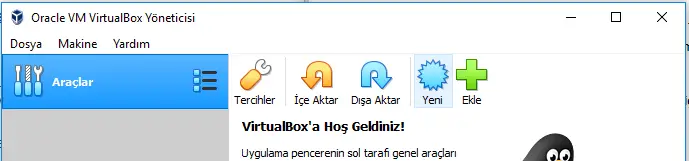
İstediğiniz ismi vererek versiyon kutucuğundan “Windows 95”seçeneğini seçin. Eğer isim kısmına “Windows 95” yazarsanız VirtualBox otomatikman doğru Windows versiyonunu seçecektir.
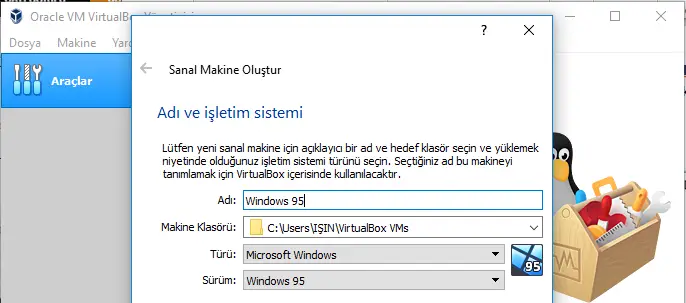
Sanal makinenizin kullanımı için ne kadar RAM ayıracağınızı seçin. VirtualBox 64 MB önerir, resmi Microsoft blog’u The Old New Thing Windows 95’in 480 MB’tan daha fazla bellek ile çalışmayacağını söylüyor. Bir ortalama alıp güvenli bir miktar olan 256 MB’ı kullanabilirsiniz, Windows 95’in eski uygulamaları için yeter de artar bile.
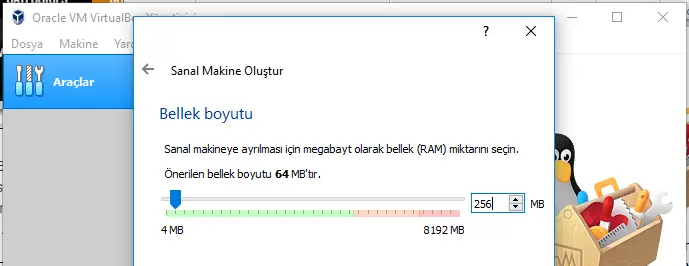
Sanal diski oluşturmanız söylenene kadar sihirbazda ilerlemeye devam edin. VirtualBox kendiliğinden 2.0 GB önerecektir ve muhtemelen bu miktarı aşmak istemezsiniz. Windows 95’in perakende sürümü sadece FAT16 dosya sistemini desteklemekte, yani 2 GB’tan büyük sürücüleri kullanamazlar.
Sadece cihaz üreticilerine verilen ve asla perakende olarak satılmamış olan Windows 95b (diğer adıyla OSR2) FAT32’yi desteklemekte. Yani, eğer bu sürümü kullanıyor olsaydınız teorik olarak 32 Gb’a kadar alan kullanabilirdiniz.
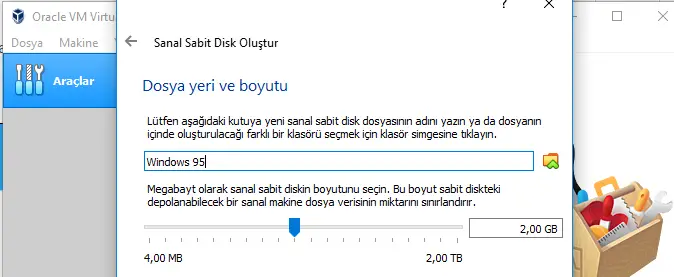
Yaratmayı bitirdikten hemen sonra makinayı başlatmayın. Öncelikle birkaç ayarı değiştirmeniz gerekiyor. Windows 95 sanal makinenize sağ tıklayın ve “Ayarlar”ı seçin.
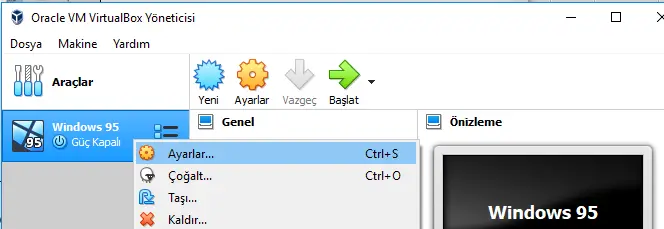
“Sistem” kategorisine tıklayın, “Hızlandırma” sekmesine tıklayın ve “Enable VT-x/AMD-V” donanım sanallaştırmasının tikini kaldırın. Bunu yapabilmek için BIOS ayarlarınızdan Donanım Sanallaştırma (Hardware Virtualization) seçeneğini kapatmanız gerekebilir.
Eğer bu seçeneği etkin bırakırsanız Windows 95’i yükleyebilirsiniz ancak başlattığınızda sadece siyah bir ekran görürsünüz.

Sonrasında “Storage” kategorisine tıklayın ve Floppy denetleyicisinin altında bulunan sanal sürücüyü seçin. Disket Sürücü’nün sağında bulunan disket butonuna tıklayın ve menüden “Sanal Disket Dosyası Seçin” ifadesine tıklayın. Önyükleme diski .img dosyasını bulun ve seçin.
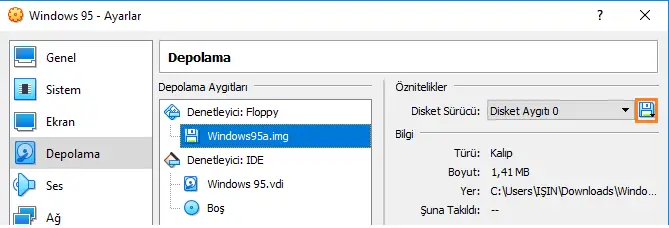
Son olarak IDE denetleyici ‘nin altındaki Boş disk sürücüsüne tıklayın, Optik Sürücü’nün sağındaki disk ikonuna tıklayın ve “Sanal Optik Disk Dosyasını Seçin” ifadesine tıklayın. Windows 95 ISO dosyanızı bulun ve seçin.
İşiniz bittiğinde kaydetmek için “TAMAM” butonuna tıklayın.
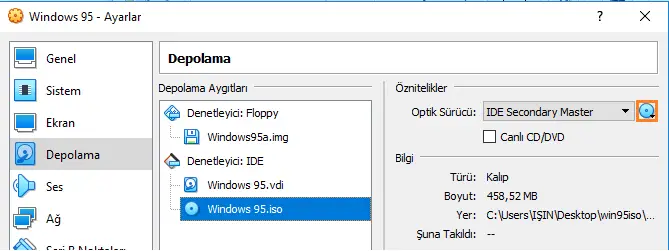
İkinci Adım: Sanal C: Sürücünüzü Hazırlayın
Öncelikle şunu belirtelim; eski Windows bilgisayarlarda kullanılan klavyeler günümüz klavyelerinden biraz daha farklıydı o yüzden bazı özel karakterleri yazabilmek için internette bulacağınız eski bir klavye resmindeki tuşların pozisyonlarından yola çıkarak hangi tuşun hangi karakteri yazacağını bulmanız gerekebilir.
Şimdi kütüphanenizdeki Windows 95 sanal makinesini sadece çift tıklayarak çalıştırabilirsiniz. Bu, bir DOS komut istemi açacaktır.
Unutmayın, bu pencereye tıkladığınız an sanal makine klavye ve farenizi kısıtlayacaktır ancak ev sahibi tuşuna basarak –klavyenizdeki Ctrl tuşu– bilgisayarınızı normal bir şekilde kullanmaya devam edebilirsiniz. Tuş, sanal makine penceresinin sağ alt kısmında görülebilir.
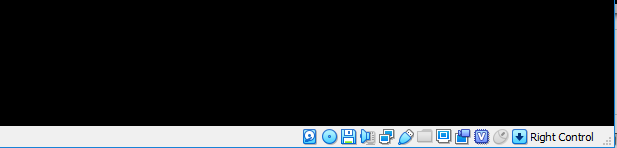
Öncelikle yarattığınız sanal sürücüyü bölmeniz gerekiyor. Komut istemine belirtilen komutu girin ve Enter tuşuna basın:
fdisk
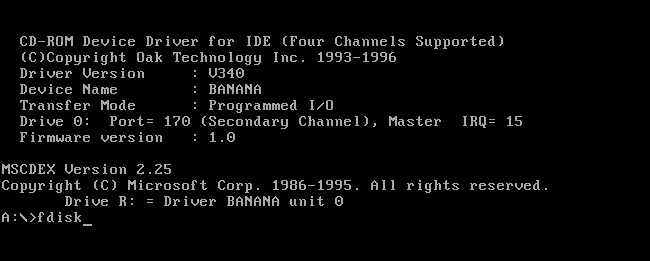
Bu işlem çok basit. Boş bir sürücü ile başlıyor olacaksınız, bu yüzden DOS bellek bölümü yapmanız gerekecek.
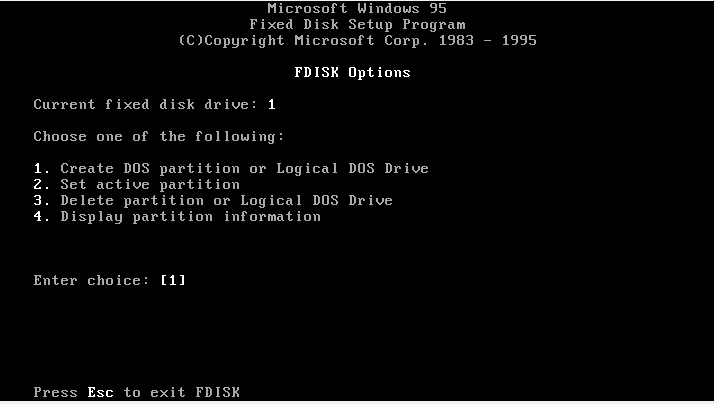
fdisk komutunu çalıştırdıktan sonra “Enter” tuşuna üç kez art arda basarak DOS bellek bölümünü, birincil bellek bölümünü oluşturabilir ve sürücünün maksimum kapasitesini kullanmasını onaylayıp bellek bölümünü aktif hale getirebilirsiniz.
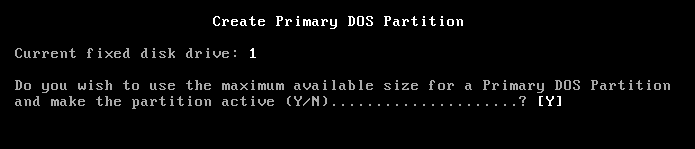
Size, devam etmeden önce sanal makinenizi yeniden başlatmanız gerektiği söylenecek. Bunu yapmak için VirtualBox’tan, Giriş > Klavye > Ctrl-Alt-Del Ekle’ye tıklayın. Eğer gerekiyorsa önce sağ Ctrl tuşuna basarak farenizin serbest kalmasını sağlayın.
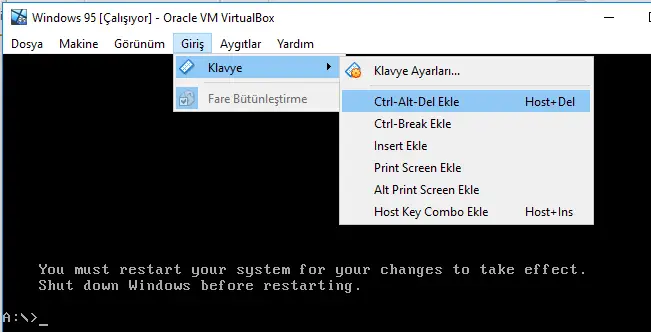
Yeni disk bölümünüzü biçimlendirmeniz gerek ve bu bölüm C: sürücüsü olacak. Formatlamak için aşağıdaki komutu A:\> satırına girip Enter tuşuna basın:
format c:
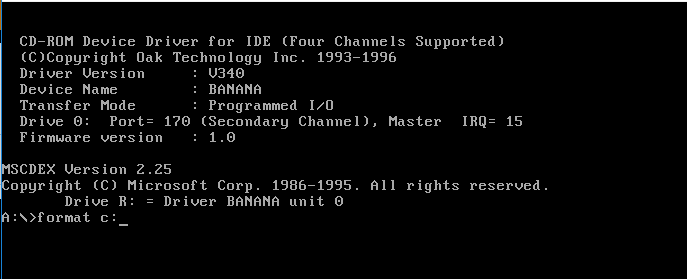
Format sürecine devam etme sorusu geldiği zaman Y değerini girip Enter tuşuna basın. Sonrasında sürücü için bir isim girmeniz istenecek. İstediğiniz şeyi yazabilir ya da hiçbir şey yazmayabilirsiniz. İşlemi tamamlamak için Enter tuşuna basın.
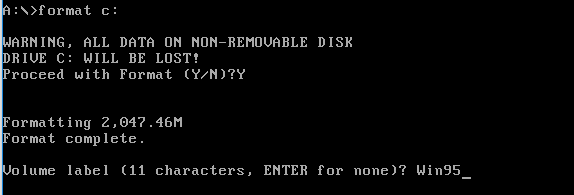
Üçüncü Adım: Windows 95 yükleyiciyi çalıştırın
Şimdi yapmanız gereken şey, Windows 95 ISO dosyasındaki dosyaları C: sürücünüze kopyalamak. Teorik olarak Yükleme programını disk sürücüsünden çalıştırarak Windows 95’i yükleyebilirsiniz. Ancak bunu yapmak hatalara yol açıyor, çünkü yükleyici bilgisayarı yeniden başlattıktan sonra disk sürücüsü takılı olmuyor ve yükleyici, ihtiyaç duyduğu sürücü dosyalarını bulamıyor. Bunun yerine dosyaları C: sürücüsüne kopyalayıp yükleyiciyi oradan çalıştırmanın çok daha kolay olduğunu gördük.
Öncelikle disk sürücünüzün hangi harf verilerek takıldığını bulun. Sanal makineniz başladığı zaman bunu görebilirsiniz. Bizim makinemizde bu, R: sürücüsü olarak görünmektedir. Eğer unuttuysanız ve ekranda göremiyorsanız klavye menüsünden Ctrl + Alt + Delete seçeneği ile makinenizi tekrar başlatabilirsiniz.
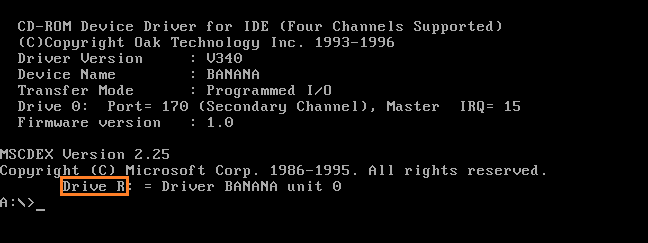
Dosyaları Windows 95 diskinden C: sürücünüze kopyalamak için aşağıdaki komutu girin, R: yerine kendi sanal disk sürücünüzün adını girmeyi unutmayın.
xcopy R:\ C:\INSTALL\ /S

İşlem bittikten sonra C: sürücünüze geçip yükleme programını INSTALL programı ile çalıştırabilirsiniz:
c: cd INSTALL setup
İstendiği zaman, tekrar Enter tuşuna basarak devam edin.
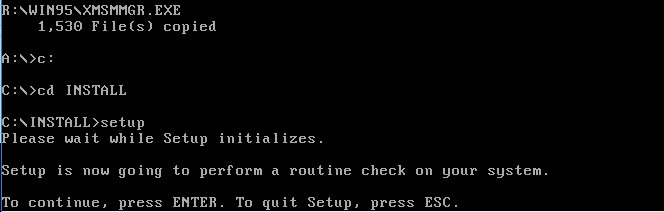
Windows 95’in yükleme programına ait görsel belirecektir. Buradan sonra komut istemi ile uğraşmadan tüm işleminizi gerçekleştirebilirsiniz.
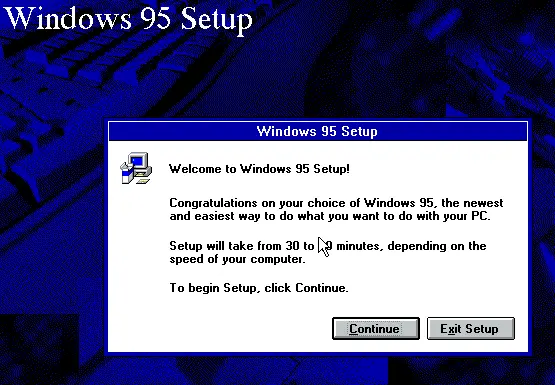
Asıl yükleme işlemi oldukça basit. Çoğu ekranda varsayılan ayarları kabul ederek işlemi hızlandırabilirsiniz. Ancak yükleme işlemi bitmeden önce size Windows 95 ürün anahtarı sorulacaktır. Farkı Windows 95 versiyonları farklı anahtarlar kullanmaktadır, bu yüzden doğru anahtarı girdiğinizden emin olun.
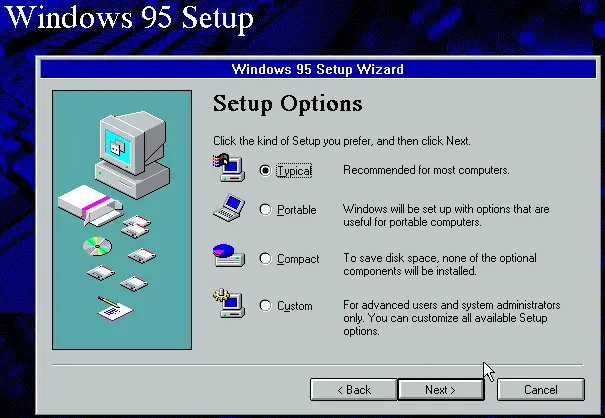
“Analyzing Your Computer” ekranına geldiğiniz zaman, sanal makinenin donanımının doğru algılanabilmesi için “Network Adapter” ve “Sound, MIDI, or Video Card” ifadelerini işaretlediğinizden emin olun.
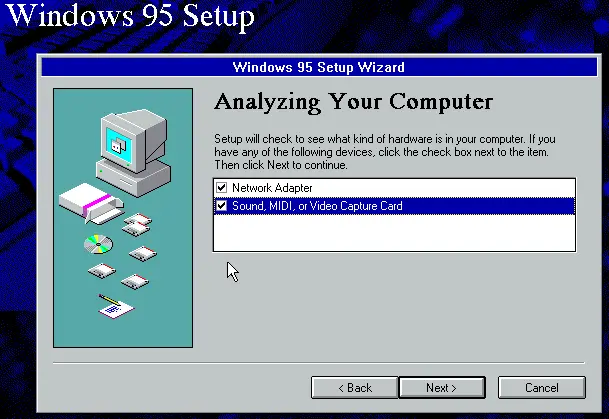
“Startup Disk” (Başlangıç Diski) oluşturmanız istendiği zaman, “No, I do not want a startup disk” (Hayır, başlangıç diski istemiyorum) seçeneğini seçerek devam edebilirsiniz. Sonuçta 1995 yılında değiliz ve işletim sistemini gerçek bir bilgisayara kurmuyorsunuz.
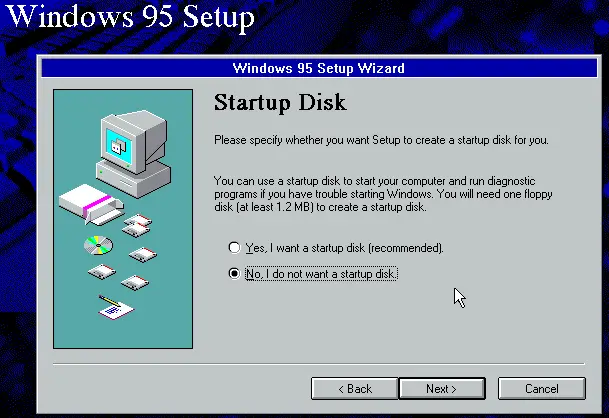
Sanal makinede olmasına rağmen asıl yükleme modern donanımlarda çok hızlı gerçekleşecektir.
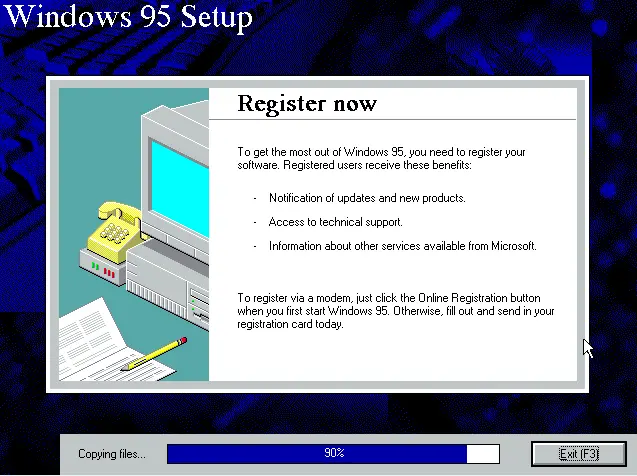
Yükleme işleminin sonunda, Windows sizden bilgisayarı yeniden başlatmanızı ve Disketi bilgisayarınızdan çıkarmanızı isteyecektir. Bunu yapmak için, Aygıtlar > Disket Sürücüleri > Diski Sanal Sürücüden Kaldır yolunu izleyin.
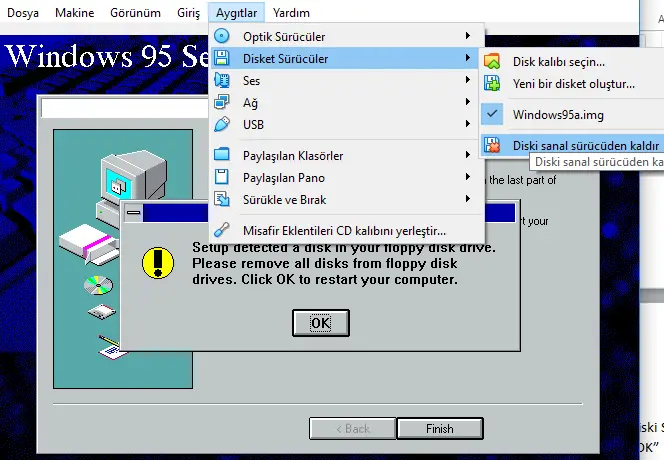
Ayrıca Aygıtlar > Optik Sürücüler > Diski Sanal Sürücüden Kaldır yolu ile de ISO dosyasını çıkartmanız gerekecektir. Ardından bilgisayarı yeniden başlatıp sonrasında devam etmek için “OK” butonuna basın.
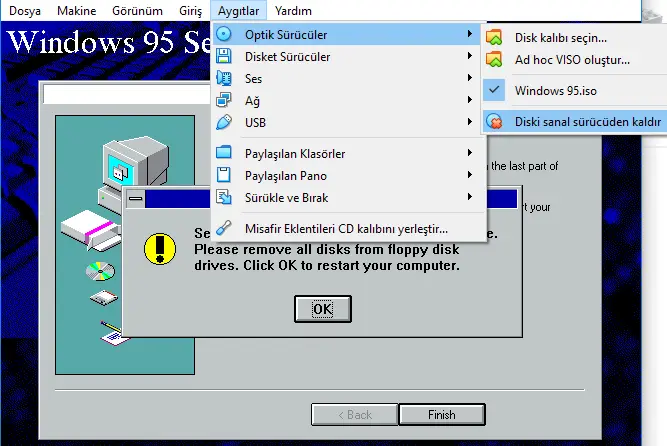
Yükleme işlemi donanımınızı ayarlamaya devam edecektir. Devam etmek için “WorkGroup” (Çalışma Grubu) adı girmeniz gerektiği söylenecektir ancak istediğiniz herhangi bir adı girebilirsiniz.
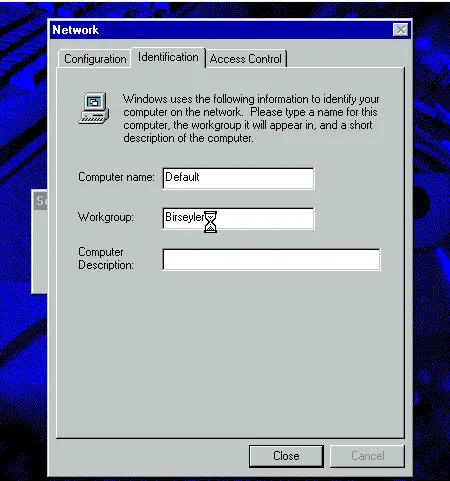
Son olarak içinde bulunduğunuz zaman dilimi belirlemeniz ve bir yazıcı kurmanız istenecektir. “Add Printer Wizard” (Yazıcı Ekleme Sihirbazı) açılınca çıkan “Cancel” (İptal) seçeneğine tıklayarak yazıcı ayarlamayı atlaya bilirsiniz. Ayrıca bazı şeyleri yüklemeniz için Windows 95 CD’sini takmanızı isteyebilir ve ISO’dosyasını takmanıza rağmen bu yükleme gerçekleşmeyebilir, bunları “Cancel” ile atlayarak yükleme işlemine devam edebilirsiniz.
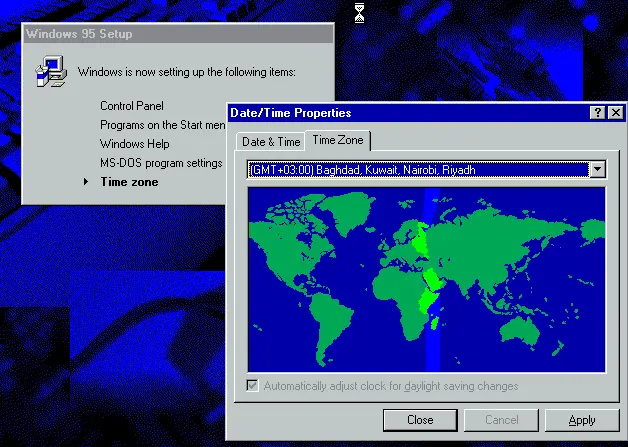
Sonunda bilgisayarınız yeniden başlayacak ve bir şifre belirlemeniz istenecek. Yeniden başlarken bazı dosyalar yüklenemediğine dair bir DOS komut istemi formatında görünebilir bunları “Enter” tuşu ile geçtikten sonra işletim sistemi başlayacaktır. Sonrasında Windows 95 masaüstü ile karşılaşacaksınız. İşlem tamam; artık bir Windows 95 sanal makinesine sahipsiniz.
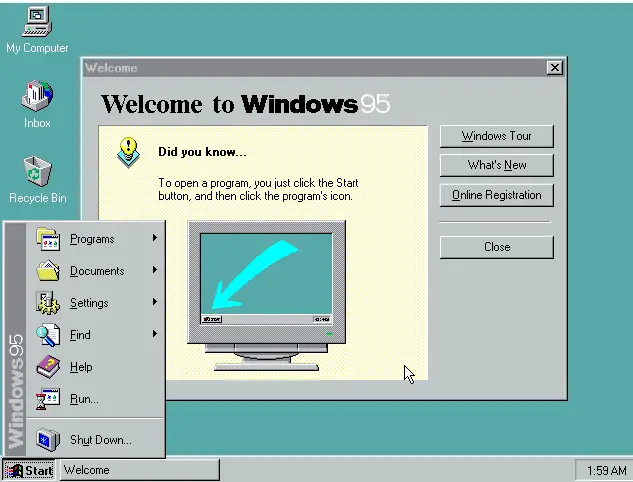
Gerçekten 90’ların havasına girmek istiyorsanız Windows 95’in Başlat menüsünden C:\Install \Funstuff\Videos dosyasına girin. Orada Weezer grubunun Buddy Holly ve Edie Brickell’in Good Times müzik videolarını bulacaksınız. Ayrıca yine 1995 yılında yayınlanmış olan Rob Roy filminin fragmanı da mevcut.